Erstellen eines Berichts
1. Navigieren Sie in GFI MailEssentials Configuration zu GFI MailEssentials > Berichterstellung > Berichte.
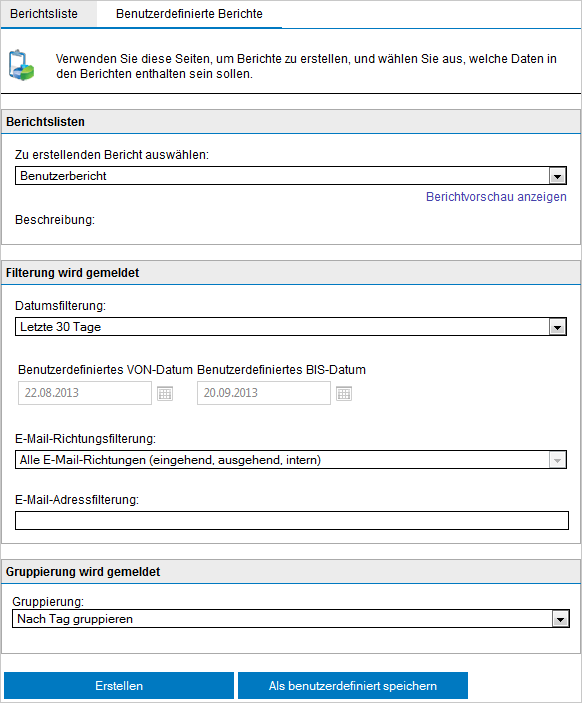
Erstellen eines Berichts
2. Konfigurieren Sie auf der Registerkarte Berichtsliste die folgenden Berichtsoptionen:
| Option | Beschreibung |
|---|---|
| Wählen Sie den zu erstellenden Bericht aus: |
Wählen Sie den Berichtstyp aus, der erstellt werden soll:
Klicken Sie auf Berichtvorschau anzeigen, um eine Vorschau des Berichts anzuzeigen. |
| Datumsfilterung |
Wählen Sie den Datumsbereich für den Bericht aus. Wenn Sie Benutzerdefinierter Datumsbereich auswählen, geben Sie mit den Kalendersteuerelementen Benutzerdefiniertes VON-Datum und Benutzerdefiniertes BIS-Datum den Zeitraum an, für den Daten angezeigt werden sollen. |
| E-Mail-Richtungsfilterung | Wählen Sie eine bestimmte E-Mail-Richtung aus, für die Daten angezeigt werden sollen, oder wählen Sie Alle E-Mail-Richtungen (eingehend, ausgehende, intern) aus, um die Daten für alle Richtungen anzuzeigen. |
| E-Mail-Adressfilterung | Geben Sie eine E-Mail-Adresse ein, um nur für diese Adresse Berichtsinformationen anzuzeigen. |
| Berichtsgruppierung |
Geben Sie an, wie die Daten gruppiert werden sollen. Folgende Optionen sind verfügbar:
|
3. Klicken Sie auf Erstellen, um den Bericht zu erstellen und anzuzeigen, oder klicken Sie auf Als benutzerdefiniert speichern, um die Berichteinstellungen zur späteren Wiederverwendung zu speichern.
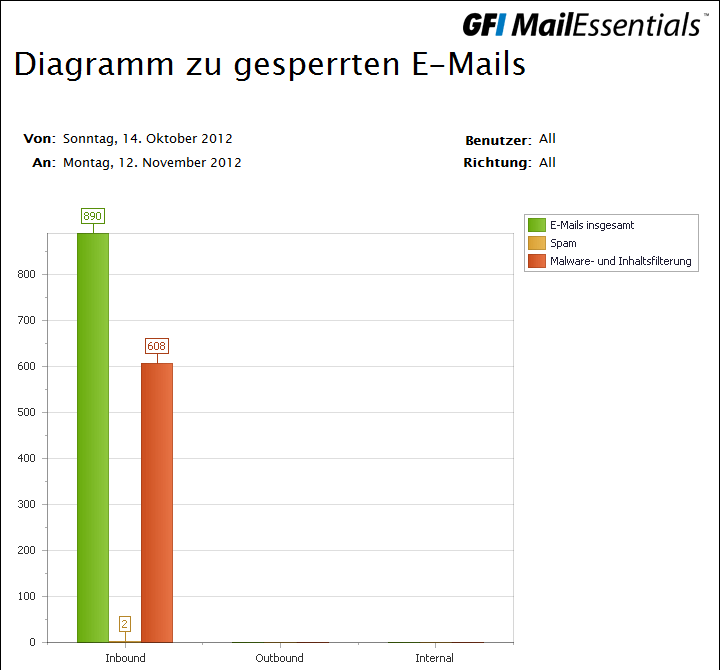
Diagrammbericht zu blockierten E-Mails
Berichtsfunktionen
Mithilfe der Symbolleiste über dem Bericht können Sie folgende Funktionen nutzen:
| Funktion | Symbol | Beschreibung |
|---|---|---|
|
|

|
Klicken Sie, um den Bericht zu speichern. |
|
Aktuelle Seite drucken |

|
Klicken Sie auf das Symbol, um die angezeigte Seite zu drucken. |
|
Navigieren |

|
Verwenden Sie diese Symbolleiste, um die gewünschten Berichtsseiten anzuzeigen. |
|
Speichern |

|
Wählen Sie das Format aus, in dem der Bericht gespeichert werden soll, und klicken Sie auf Speichern. Geben Sie den gewünschten Speicherort für den Bericht an. |